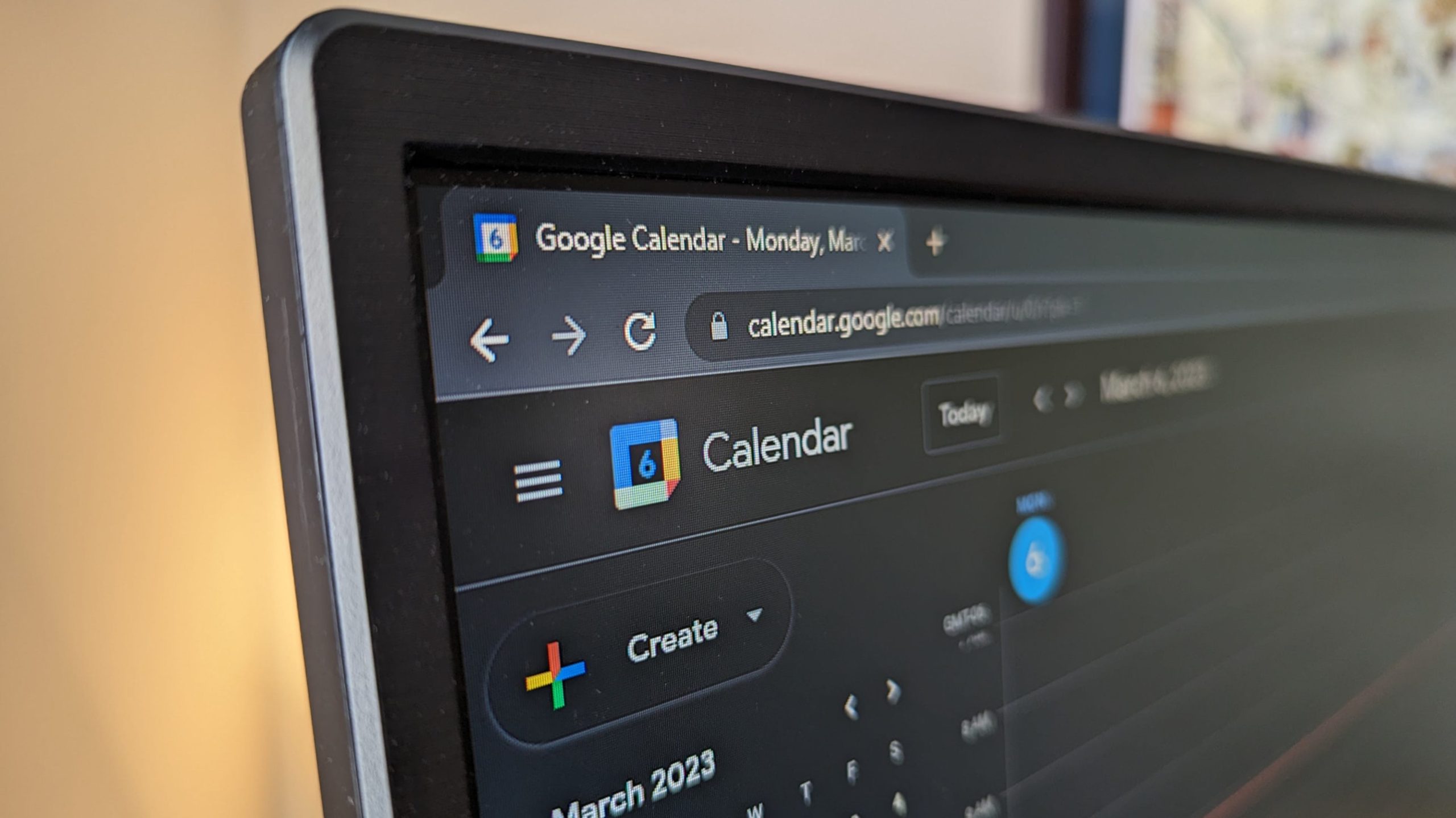Pour activer le mode sombre de Google Agenda sur Android, lancez l’application Calendrier, accédez à Paramètres> Général> Thème et choisissez « Sombre ». Sur iPhone, activez le mode sombre du système en accédant à Paramètres > Affichage et luminosité et en sélectionnant « Sombre ». Dans la version Web, activez le mode sombre forcé ou utilisez une extension de navigateur.
L’activation du mode sombre dans les applications Android et iPhone de Google Calendar est une option intégrée, mais ce n’est pas si simple sur le site Web de Google Calendar. Nous avons cependant quelques solutions de contournement, vous pouvez donc utiliser le mode sombre sur Google Agenda sur n’importe quelle plate-forme.
Pouvez-vous activer le mode sombre dans Google Agenda ?
Les applications iPhone et Android de Google Calendar prennent en charge le mode sombre officiel, ce qui signifie que vous pouvez activer une option pour que l’application utilise une interface sombre. Cependant, ce n’est pas vrai pour le site Web du service. Le site n’offre pas de mode sombre officiel, vous devrez donc vous fier à l’option de mode sombre de votre navigateur Web ou à la fonctionnalité de thème sombre d’une extension pour que le site utilise une interface sombre.
Activer le mode sombre de Google Agenda sur Android
Si vous êtes un utilisateur Android, activez le mode sombre de Google Agenda en activant une option dans le menu des paramètres de l’application.
Pour ce faire, lancez d’abord l’application Google Agenda sur votre téléphone. Ensuite, dans le coin supérieur gauche de l’application, appuyez sur le menu hamburger (trois lignes horizontales).

Faites défiler le menu et choisissez « Paramètres ».

Sélectionnez « Général » en haut.

Faites défiler un peu vers le bas et appuyez sur « Thème ».

Dans le menu ouvert, sélectionnez « Sombre » pour que l’application utilise un thème sombre.
Conseil: À l’avenir, pour revenir au mode lumière, appuyez sur l’option « Lumière ».

Et c’est tout. Votre application Calendrier utilise désormais une interface sombre.
Activer le mode sombre dans Google Agenda sur iPhone
Contrairement à l’application Android, l’application iPhone de Google Agenda n’a pas d’option dans ses paramètres pour activer le mode sombre. Pour que l’application utilise un thème sombre, vous devrez activer l’option de mode sombre à l’échelle du système de votre iPhone.
Vous devez exécuter iOS 13 ou une version ultérieure pour utiliser le mode sombre sur votre iPhone. Une fois que vous avez confirmé cela, démarrez le processus en lançant les paramètres sur votre téléphone.
Dans Paramètres, sélectionnez « Affichage et luminosité ».

Dans la section « Apparence », choisissez « Sombre ».
Conseil: À l’avenir, pour revenir au thème de la lumière, choisissez l’option « Lumière ».

Maintenant que le mode sombre est activé, fermez les paramètres et ouvrez Google Agenda. Vous verrez que l’application utilise désormais une interface totalement sombre. Vous êtes prêt.
Utiliser la version Web de Google Agenda en mode sombre
Le site Web de Google Agenda n’offre pas de mode sombre officiel. Cependant, vous pouvez forcer le site à utiliser un thème sombre en activant la fonction de mode sombre forcé de votre navigateur Web Chrome, Edge ou Brave. Cela obligera Google Agenda à utiliser une interface sombre dans votre navigateur Web.
Cependant, ce n’est toujours qu’un drapeau dans ces navigateurs basés sur Chromium. Cela signifie que vous devez d’abord activer le drapeau. Par exemple, dans Chrome, vous saisirez ce code dans votre barre d’adresse :
chrome://flags
Recherchez ensuite « Auto Dark Mode for Web Contents » et changez son menu déroulant en « Enabled ». Relancez ensuite le navigateur et Google Agenda sera converti en mode sombre.
Si vous utilisez Firefox ou si vous n’aimez pas le fonctionnement de la fonctionnalité intégrée de ces navigateurs, vous pouvez également utiliser une extension de navigateur telle que Dark Reader pour appliquer un thème sombre à tous les sites Web, y compris Google Agenda. Chaque extension offre un style différent de mode sombre, alors n’hésitez pas à choisir celui que vous aimez.
Et c’est ainsi que vous faites en sorte que votre application de calendrier préférée utilise une interface sombre sur tous vos appareils. Bonne gestion de vos horaires !
EN RAPPORT: Ajoutez un mode sombre à chaque site Web avec cette extension de navigateur